Jika Anda bekerja dengan Photoshop dan ingin meningkatkan keterampilan Anda terutama di bidang retouching, Anda akan segera menemukan teknik pemisahan frekuensi. Metode ini sangat berguna untuk mengedit ketidak sempurnaan kulit atau detail yang tidak diinginkan, tanpa kehilangan tekstur dan peralihan warna halus dalam gambar. Pertanyaan umum yang muncul adalah: "Nilai apa yang harus saya gunakan?" Dalam panduan ini, Anda akan belajar langkah demi langkah bagaimana memilih nilai yang tepat untuk retouching Anda dengan pemisahan frekuensi dan faktor-faktor apa saja yang berperan.
Temuan Utama
Nilai yang Anda gunakan dalam pemisahan frekuensi di Photoshop sangat tergantung pada gambar itu sendiri. Apakah gambar tersebut tidak terpotong atau sudah diubah ukurannya adalah hal yang sangat penting. Area retouching yang lebih besar membutuhkan nilai yang berbeda dibandingkan dengan yang lebih kecil, untuk menghindari pergeseran warna dan tekstur yang lembek. Eksperimen dengan nilai-nilai dan tetap perhatikan struktur dan peralihan warna.
Panduan Langkah-demi-Langkah untuk Pemisahan Frekuensi
Untuk menerapkan pemisahan frekuensi secara efektif, ikuti langkah-langkah berikut:
1. Persiapan Gambar
Sebelum Anda memulai pemisahan frekuensi, pastikan gambar Anda dalam format asli dan tidak terpotong atau diperkecil. Anda ingin memastikan bahwa kualitas datanya optimal. Untuk gambar yang telah diedit, Anda mungkin perlu memilih nilai yang berbeda.
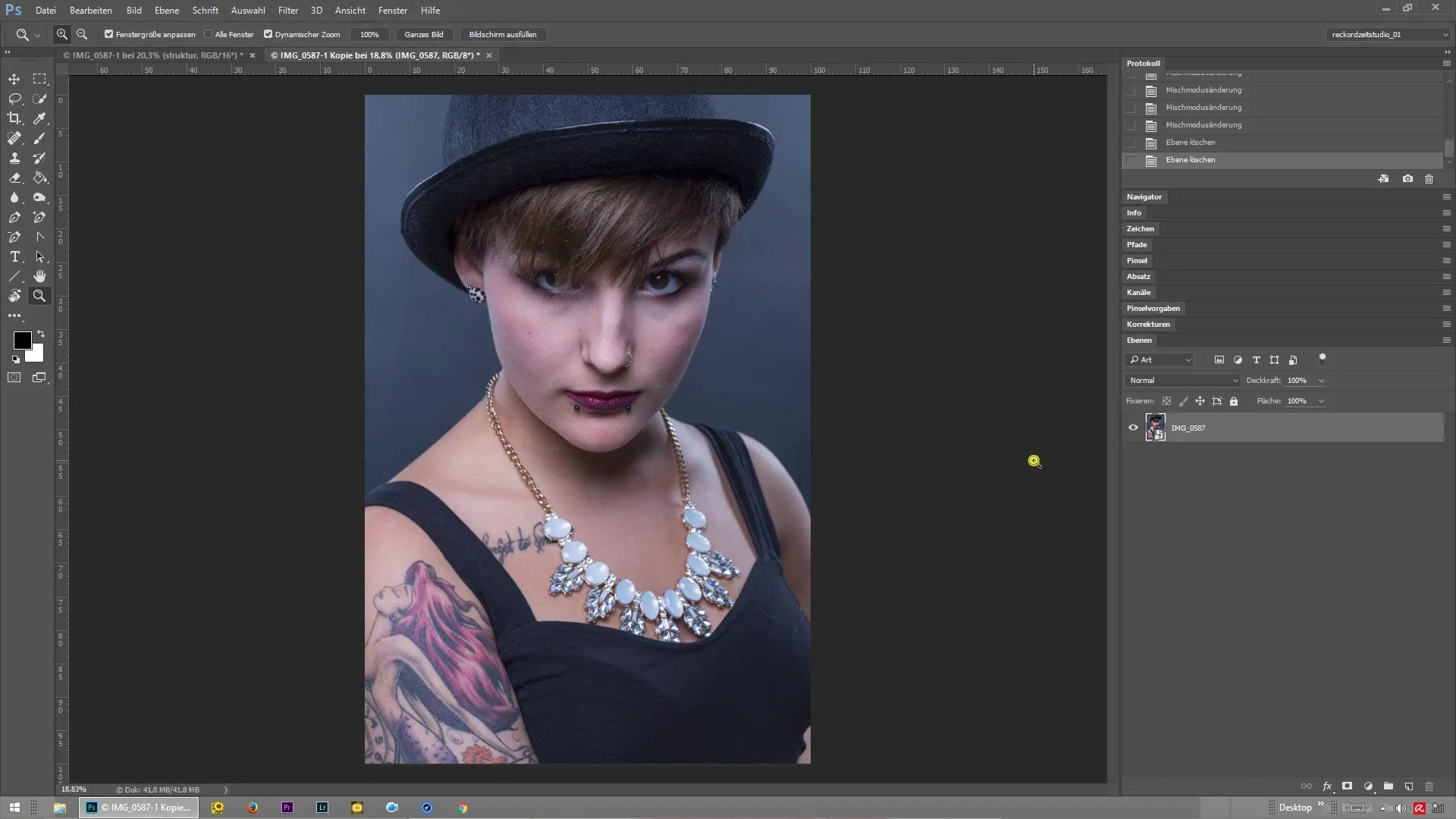
2. Menentukan Area Retouching
Pikirkan area mana yang ingin Anda retouch. Apakah itu ketidak sempurnaan kecil atau area yang lebih besar? Keputusan ini sangat mempengaruhi nilai yang akan Anda masukkan dalam pemisahan frekuensi. Secara umum, semakin besar area tersebut, semakin tinggi Anda seharusnya menetapkan nilai.
3. Memilih Nilai untuk Pemisahan Frekuensi
Jika Anda memasukkan nilai yang lebih tinggi, seluruh gambar akan menjadi lebih lembut dan detail halus akan kabur. Pastikan untuk tidak memilih nilai terlalu tinggi karena ini dapat menyebabkan pergeseran warna yang signifikan. Gunakan nilai sekitar 7 piksel untuk ketidak sempurnaan kulit terlebih dahulu untuk memastikan keseimbangan antara kelembutan dan mempertahankan tekstur.
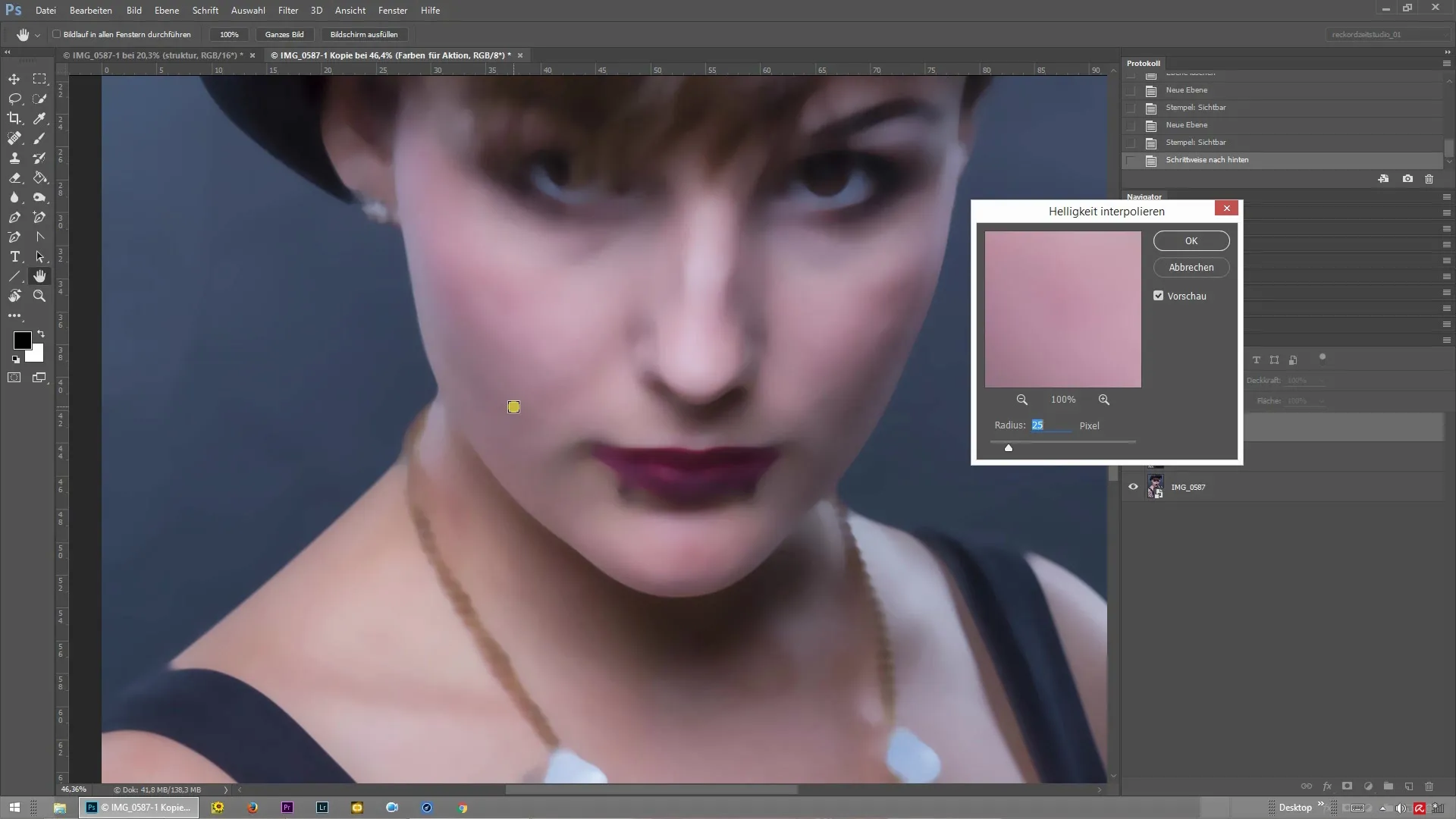
4. Memeriksa Retouching pada Berbagai Layer
Setelah Anda memasukkan nilai-nilai tersebut, lihat hasilnya pada level struktur dan warna. Penting untuk memastikan bahwa saat retouching tidak ada perubahan warna yang tidak diinginkan. Periksa layer secara cermat untuk memastikan bahwa warnanya harmonis dan terlihat alami.
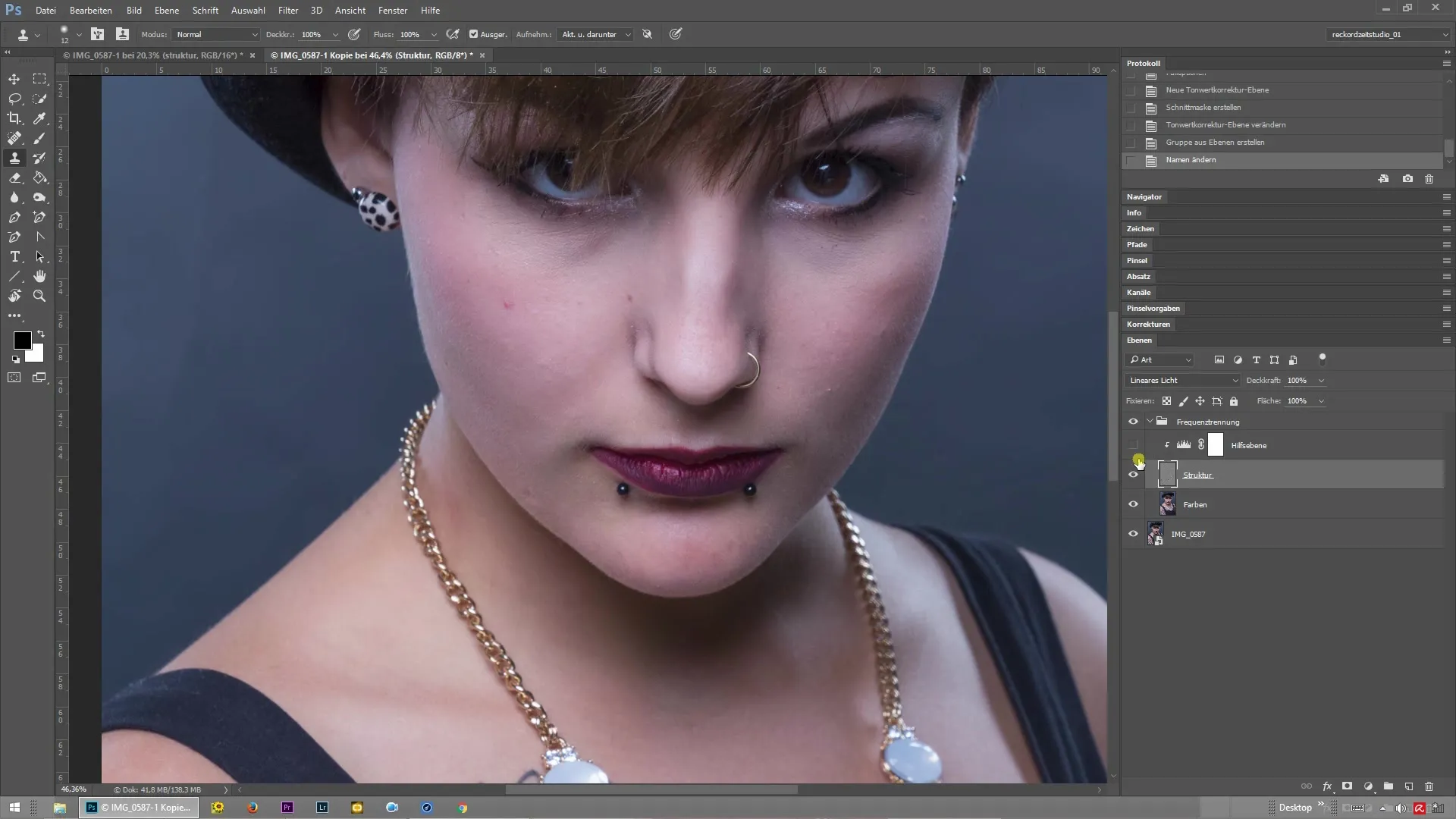
5. Penyesuaian Halus dari Retouching
Sekarang, setelah Anda melakukan langkah-langkah pertama, sesuaikan nilai jika diperlukan. Bereksperimenlah dengan nilai yang lebih rendah atau lebih tinggi untuk melihat bagaimana mereka mempengaruhi tekstur dan pewarnaan gambar. Perhatikan bagaimana rambut halus berperilaku pada level struktur dan warna, dan apakah mereka terpengaruh oleh retouching.
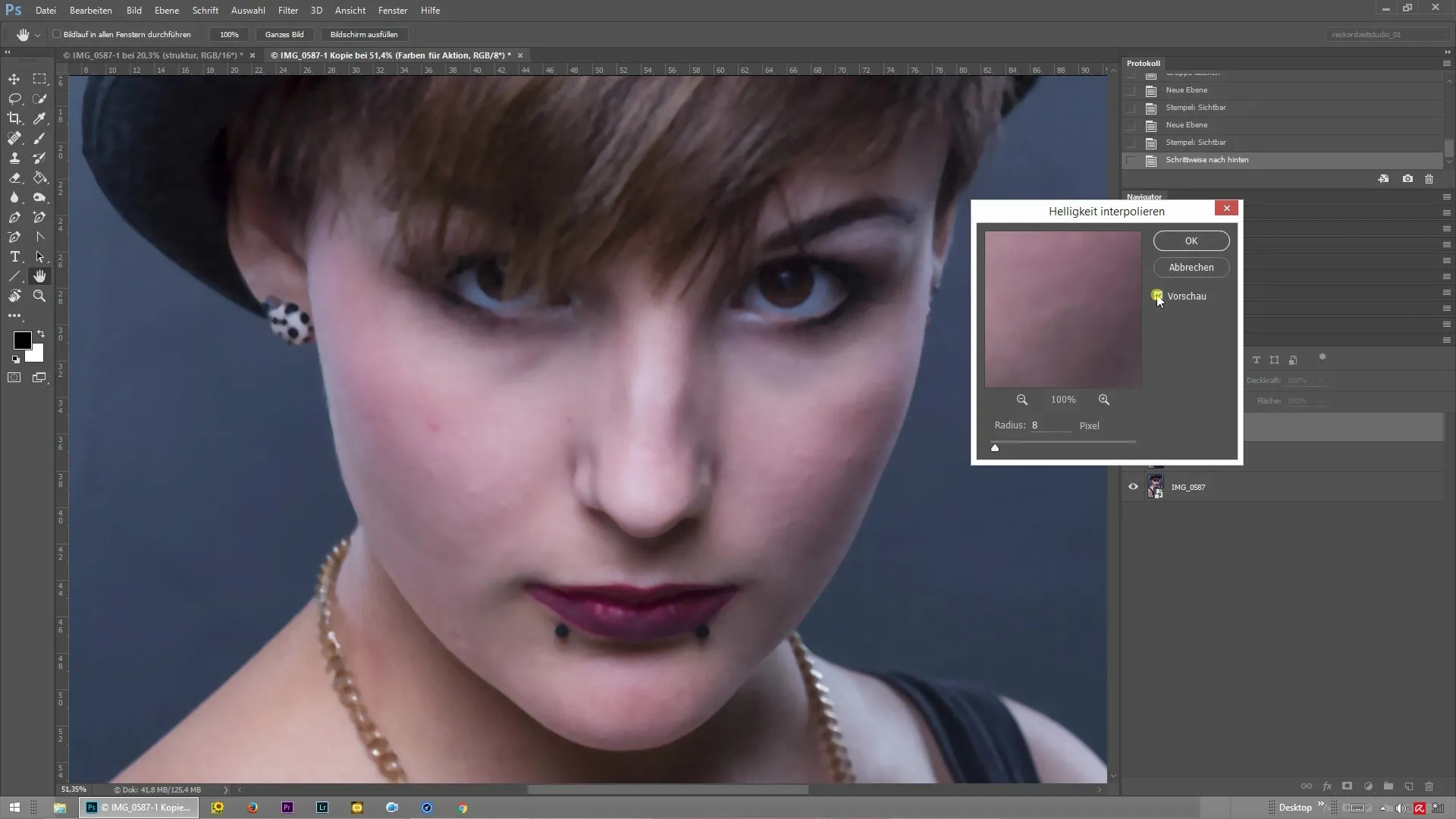
Kesimpulan - Pemisahan Frekuensi di Photoshop: Nilai Apa yang Terbaik?
Pemisahan frekuensi adalah teknik berharga untuk meretouch gambar di Photoshop secara profesional. Pemilihan nilai yang tepat sangat bergantung pada gambar dan area retouching. Anda harus bereksperimen untuk mendapatkan hasil terbaik. Tujuannya adalah untuk mempertahankan tekstur kulit yang alami sambil menghilangkan detail yang tidak diinginkan. Selalu perhatikan bahwa warna tetap harmonis dan peralihan yang pudar dihindari.
Pertanyaan yang Sering Diajukan
Apa itu pemisahan frekuensi?Pemisahan frekuensi adalah teknik retouching dalam Photoshop yang memungkinkan pemisahan informasi warna dan struktur gambar.
Nilai apa yang harus saya gunakan dalam pemisahan frekuensi?Nilai yang tepat tergantung pada gambar dan area retouching, umumnya Anda harus mulai dengan sekitar 7 piksel untuk ketidak sempurnaan kulit.
Kenapa nilai-nilai bervariasi?Nilai dapat berbeda tergantung pada ukuran gambar dan area retouching. Area yang lebih besar biasanya membutuhkan nilai yang lebih tinggi.
Kapan saya harus menyesuaikan nilai-nilai?Jika Anda menyadari bahwa tekstur menjadi lembek atau terjadi perubahan warna, Anda harus menyesuaikan nilainya.
Bisakah saya menggunakan pemisahan frekuensi untuk jenis gambar lainnya?Ya, pemisahan frekuensi juga dapat digunakan untuk jenis gambar lainnya, tidak hanya untuk retouching kulit, asalkan Anda memperhatikan untuk menyesuaikan nilai dengan tepat.


